- Windows Defender-feilkoden 0x80073b01 kan oppstå når du prøver å starte programmet.
- Dette kan være forårsaket av restene av andre antivirus, så du bør avinstallere dem.
- Å kjøre en systemfilskanning ved hjelp av et linjekommandoverktøy kan også løse dette problemet raskt.
- Hvis dette ser ut for mye arbeid, glem å lappe og få et helt nytt antivirusprogram.

Denne programvaren vil holde driverne dine i gang, og dermed beskytte deg mot vanlige datamaskinfeil og maskinvarefeil. Sjekk alle driverne dine nå i 3 enkle trinn:
- Last ned DriverFix (bekreftet nedlastningsfil).
- Klikk Start søk for å finne alle problematiske drivere.
- Klikk Oppdater drivere for å få nye versjoner og unngå systemfeil.
- DriverFix er lastet ned av 0 lesere denne måneden.
Windows 10 er en nesten komplett pakke når det gjelder å ha et operativsystem hjemme, da det kommer med stort sett alle slags innebygde verktøy som kan tenkes.
For eksempel kommer den med sine egne forsvarslinjer i form av et brannmurprogram og antivirus kjent Windows Defender.
Dette er imidlertid for ingenting mer enn et programvare som lett kan være utsatt for feil og problemer.
Et godt eksempel er Windows Defender Error 0x80073b01 som mange brukere har rapportert å gi dem mange vanskelige tider.
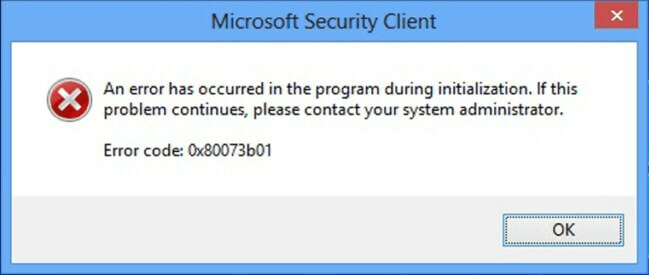
Heldigvis nok, dette antivirus problemet er ganske vanlig, og det er flere løsninger du kan prøve for å bli kvitt det. Dermed er alt du trenger å fortsette å lese trinn-for-trinn-guiden som er skrevet nedenfor.
Hvordan fikser jeg Windows Defender-feil 0x80073b01?
1. Fjern tredjeparts antivirus og dets rester
Siden Windows Defender er standard antivirusverktøyet i Windows 10, sier det seg selv at forstyrrelser kan vises mellom det og andre lignende tredjepartsverktøy.
Dessverre kan denne feilen oppstå selv om du allerede har avinstallert det gamle antivirusprogrammet fra tredjepart. Så sørg for at du gjorde det helt.
Som sådan, bare åpne Apper meny fra Innstillinger og fjern den som annen programvare, mens du følger instruksjonene på skjermen.
Noen antivirusverktøy kan bare fjernes via dedikert programvare lastet ned fra utviklerens nettsted.
Sørg derfor for at du dokumenterer deg angående trinnene for å avinstallere ditt spesielle antivirusverktøy.
Selv om du har grunnene til å eliminere det forrige tredjeparts antivirusprogrammet, hvis du vil ha et bedre forsvar og færre problemer, kan du like godt tenke på å få verktøyet nedenfor.
Vår anbefalte sikkerhetsløsning er perfekt for en moderne livsstil, der du praktisk talt jobber, leker og slapper av online.
Det fokuserer på forsvar og personvern med et flerlags beskyttelsessystem som kan motvirke selv de siste truslene.
Programvaren dekker ikke bare PC-en din, men alle enhetene dine, inkludert IoT-komponentene dine fra nettverket, som ruteren eller webkameraet.

ESET Internet Security
Si farvel til feil og problemer, og kom deg ombord med den nyeste og beste sikkerhetsløsningen tilgjengelig nå!
2. Endre visse registre
- trykk Windows + R.
- Skriv inn regedit og trykk Tast inn (Dette åpner Registerredigering).

- Gå til følgende adresse og slett msseces.exe oppføring fra dem begge:
HKEY_LOCAL_MACHINE / SOFTWARE / Microsoft / WindowsNT / Gjeldende versjon / Alternativer for gjennomføring av bildefiler
HKEY_CURRENT-USER / Programvare / Microsoft / Windows / Gjeldende versjon / Retningslinjer / Explorer / DisallowRun
- Start på nytt PC-en.
Hvis du ikke får tilgang til Registerredigering, er ting ikke så skummelt som de ser ut. Sjekk ut dette trinnvis guide og løse problemet raskt.
3. Kjør en SFC
- trykk Start.
- Skriv inn cmd.
- Å velge Kjør som administrator å starte Ledeteksten med fulle privilegier.

- Skriv inn følgende kommando og trykk Tast inn:
sfc / scannow - Når skanningen er fullført, må du starte PCen på nytt.
Systemfilkontrollen skanner nettopp det, verifiserer alle systemfilene og gjør de nødvendige reparasjonene for å gjenopprette tingene til det normale.
4. Oppdater PC-en
- trykk Start.
- Å velge Innstillinger.
- Velge Oppdatering og sikkerhet.

- Å velge Se etter oppdateringer;
- Hvis oppdateringer allerede venter, vil knappen bli omdøpt til Last ned oppdateringer.
- Vent på at oppdateringene skal installeres, og start datamaskinen på nytt.
Windows Defender er en del av systemet ditt, og det oppdateres hver måned, sammen med operativsystemet ditt. Kontroll og installering av de siste oppdateringene kan løse problemet.
Ved å følge disse trinnene, burde du ha ryddet Windows Defender-feilen 0x80073b01, og nå kan du bruke den slik den var ment.
Disse metodene har vist seg å være veldig nyttige, og de er også veldig effektive i en rekke andre Windows Defender-problemer.
Men hvis du er lei av å lappe den gamle Windows Defender, velger du en av de beste antivirus med ubegrenset lisens for å få en smak av feilfri sikkerhet.
Hvis du vet om noen annen metode vi kanskje har gått glipp av som vil fikse Windows Defender Error 0x80073b01, så gi oss en melding i kommentarseksjonen nedenfor.

![Korriger: Windows Defender sikkerhetssenter har en rød X [Løst]](/f/d671c01557e0233649ad91e755e7920c.jpg?width=300&height=460)
